Užívateľská príručka Numbers pre iPad
- Vitajte
-
- Úvod do Numbers
- Úvod do obrázkov, grafov a iných objektov
- Vytvorenie tabuľky
- Otváranie tabuliek
- Prevencia náhodných úprav
- Prispôsobenie šablón
- Používanie hárkov
- Odvolanie alebo obnovenie zmien
- Uloženie tabuľky
- Nájdenie tabuľky
- Vymazanie tabuľky
- Tlač tabuľky
- Zmena pozadia hárkov
- Kopírovanie textu a objektov medzi apkami
- Prispôsobenie panela s nástrojmi
- Základy používania dotykovej obrazovky
- Používanie Apple Pencilu s apkou Numbers
-
- Zalomenie textu v bunke
- Zvýrazňovanie buniek
- Abecedné zoradenie alebo usporiadanie dát v tabuľke
- Filtrovanie dát
-
- Úvod do kontingenčných tabuliek
- Vytvorenie kontingenčnej tabuľky
- Pridanie a usporiadanie dát v kontingenčnej tabuľke
- Môžete zmeniť spôsob zoradenia, zoskupenia a vykonať ďalšie akcie na dátach kontingenčnej tabuľky
- Obnovenie kontingenčnej tabuľky
- Zobrazenie zdrojových dát pre hodnotu v kontingenčnej tabuľke
- Copyright
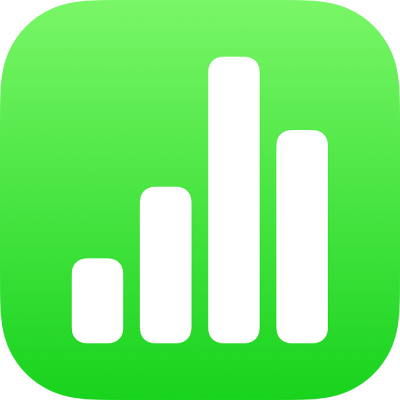
Úprava medzier medzi znakmi v Numbers na iPade
Na ovplyvnenie medzier medzi znakmi môžete použiť ligatúry, dekoratívne spojene dvoch znakov tak, že vytvárajú jeden typografický znak. V tabuľke môžete použiť ligatúry, ak ich písmo, ktoré používate, podporuje.
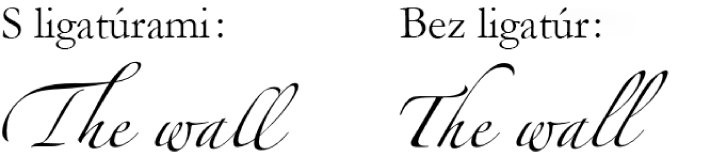
Zapnutie a vypnutie ligatúr pre vybratý text
Označte text, ktorý chcete zmeniť, alebo označte textové pole, ak chcete zmeniť všetok text, ktorý obsahuje.
Konkrétny text: Medzery medzi znakmi sa použijú len na daný text.
Textové pole: Medzery medzi znakmi sa použijú na všetok text zadaný do poľa po použití zmeny.
Klepnite na
 a potom na
a potom na  v časti Písmo.
v časti Písmo.Ak nevidíte ovládacie prvky textu, klepnite na Text alebo Bunka.
Klepnite na možnosť Ligatúry:
Predvolené: použijú sa predvolené nastavenia ligatúry, ktoré nemusia obsahovať všetky ligatúry dostupné pre písmo.
Žiadna: pre dané písmo sa použijú normálne medzery bez ligatúr.
Všetky: pre dané písmo sa použijú všetky dostupné ligatúry.